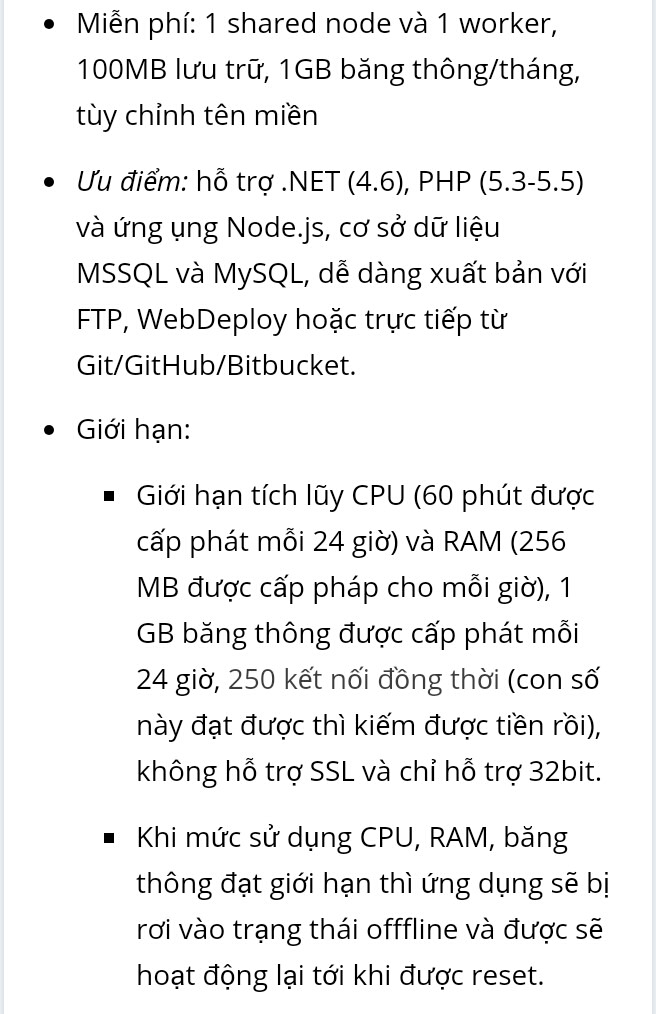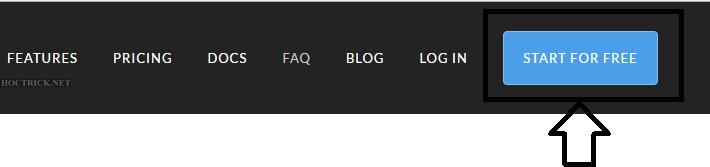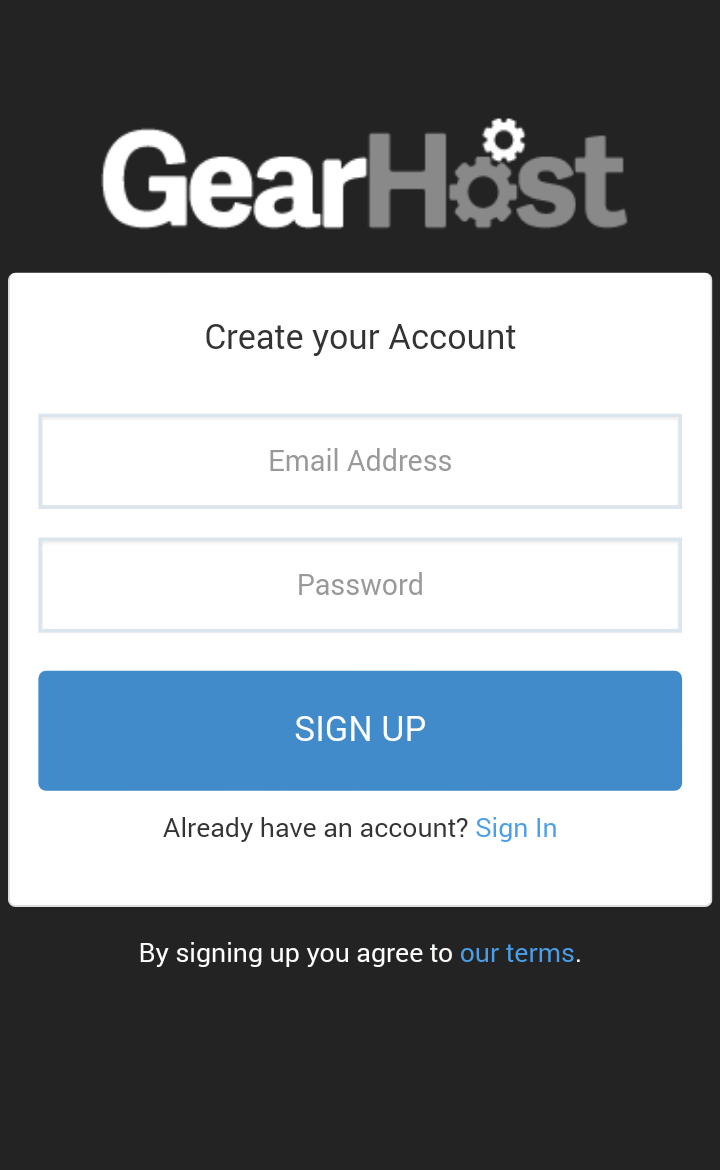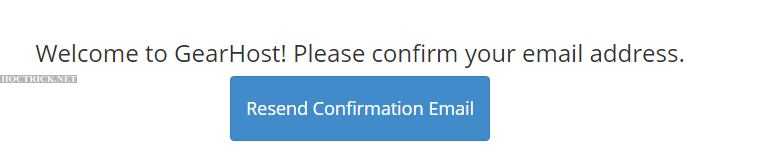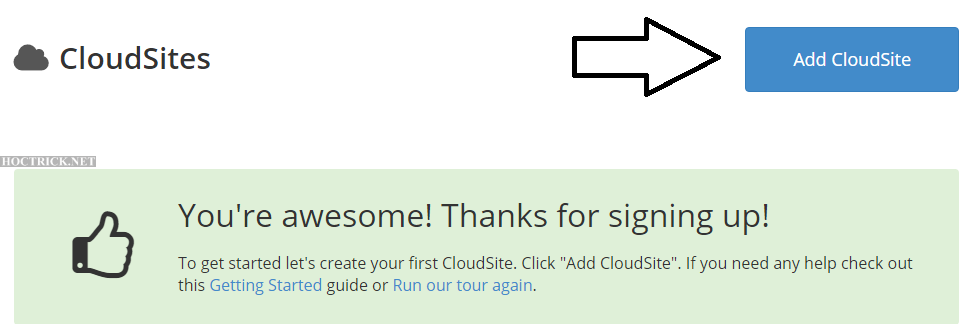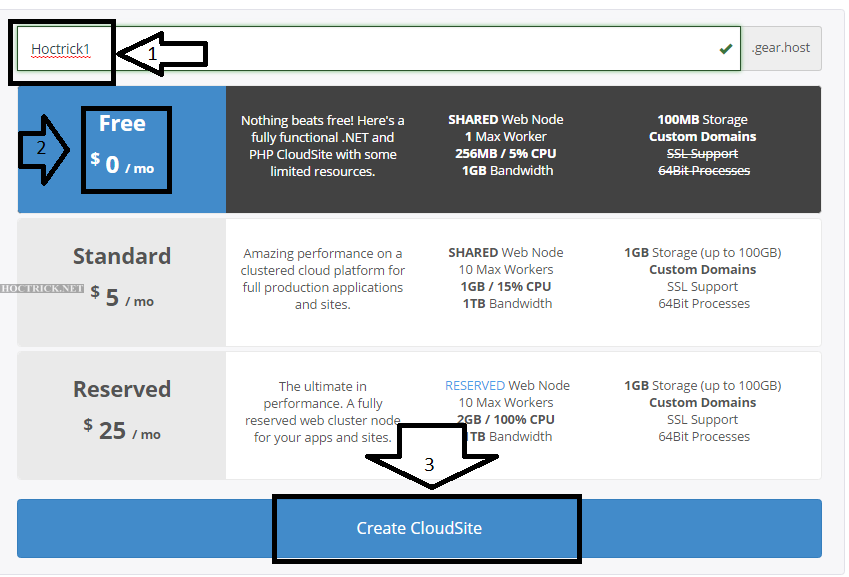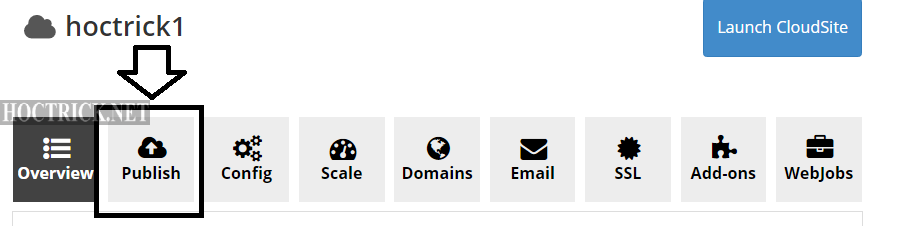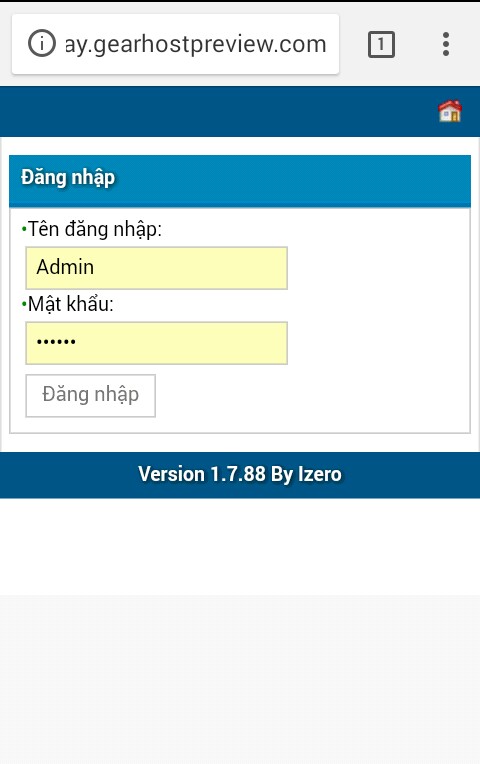Hôm nay, mình sẽ hướng dẫn các bạn đăng kí dùng thử HOSTING CLOUD MIỄN PHÍ
đến từ nhà cung cấp GEARHOST.

Gear Host được thành lập vào năm 2001 và đã trải qua 17 years năm hoạt động. Là một công ty con của ông lớn MicroSoft có trụ sở tại Englewood, Colorado, GearHost chuyên cung cấp dịch vụ lưu trữ đám mây cho các nhà phát triển .NET , NOTE.JS và PHP. Từ tháng 6 năm 2016, GearHost tung ra chương trình Cloudsites, một giải pháp hosting miễn phí cho người dùng.
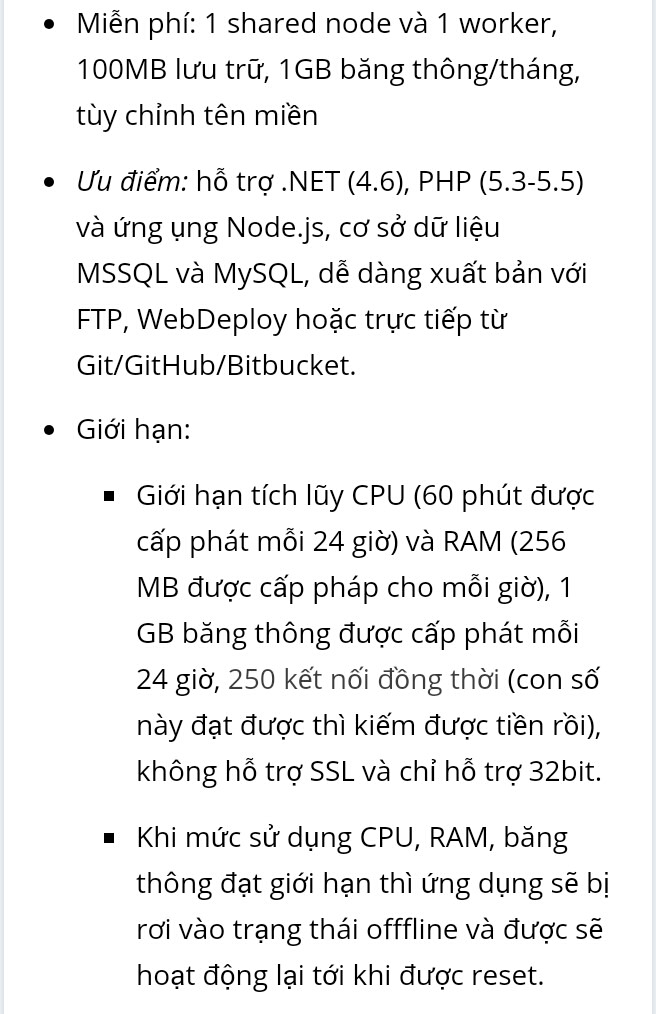
GearHost cho chúng ta trải nghiệm miễn phí tới 10 gói hosting cloud trên mỗi tài khoản, tuyệt vời đúng không ? Thông tin gói hosting miễn phí của gearhost :

I. Hướng dẫn đăng kí GearHost và cài đặt Manager?
Bước 1 : Truy cập trang chủ http://gearhost.com
Nhấn START FOR FREE ở góc trên bên phải màn hình
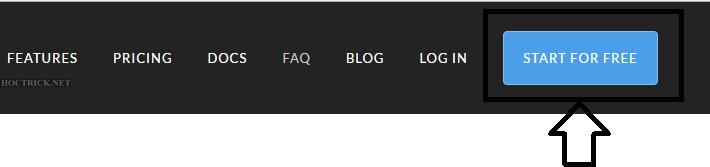
Bước 2 : Đăng kí tài khoản
Các bạn điền thông tin như trong hình rồi nhấn SIGN UP để tạo tài khoản.
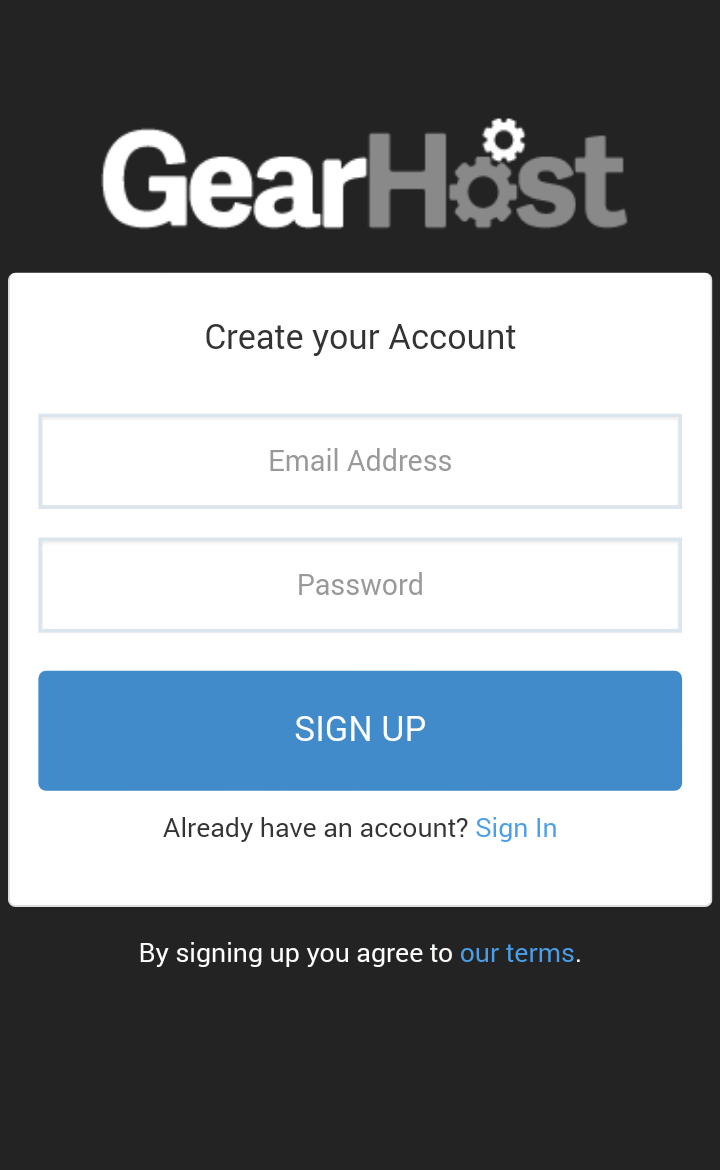
Lưu ý : Mật khẩu phải bao gồm Chữ in hoa + chữ thường + số + kí tự đặc biệt. Ví dụ : “WapDinhBay-321”
Bước 3 : Xác minh tài khoản
Nếu điền đúng thông tin như hướng dẫn ở bước 2, bạn sẽ nhận được yêu cầu xác minh email
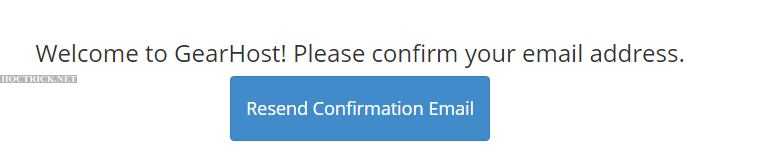
Truy cập email rồi nhấn Active, bạn sẽ được chuyển về trang chủ GearHost
Bước 4 : Tạo Hosting
Tại trang chủ các bạn nhấn ADD CLOUDSITES , sau đó làm theo hướng dẫn trong hình dưới đây
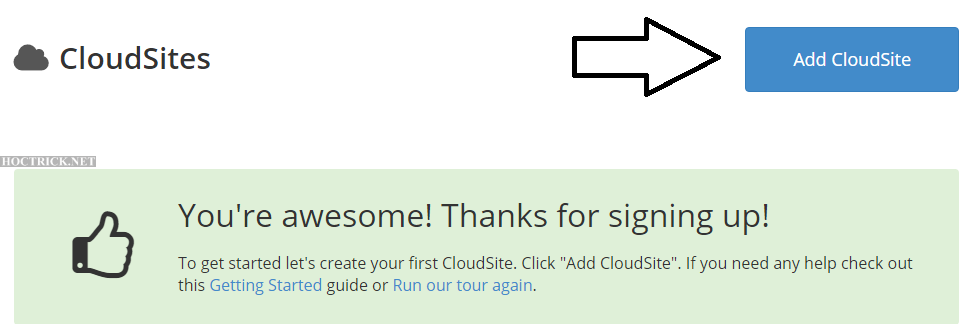
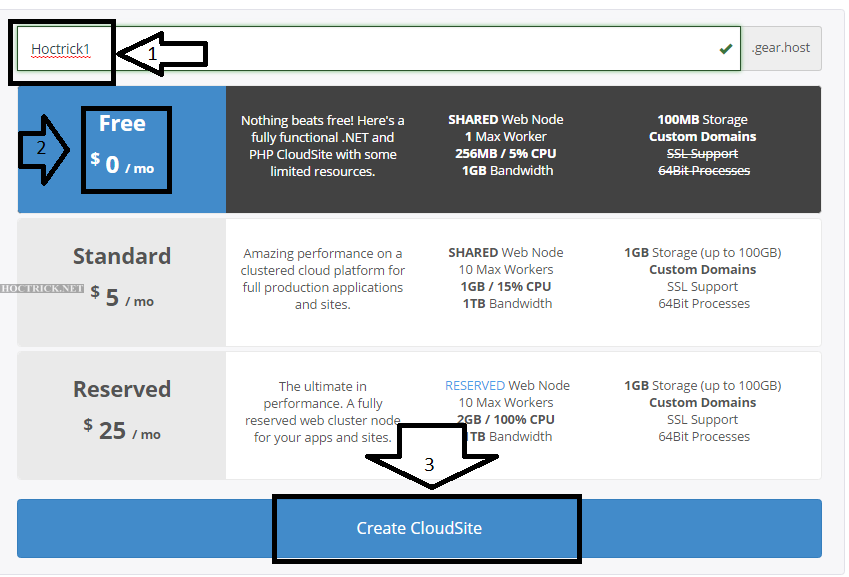

Khi ô Status xuất hiện dòng chữ Running tức là hosting của bạn đã sẵn sàng sử dụng.
Bước 5 : Cài đặt Manager Quản Lý Tệp
Do GearHost cũng là cloud hosting tương tự Openshift, nên nó không có Filemanager trên panel trang quản trị.
Khác với Openshift quản lí qua SSH KEY thì GearHost lại cung cấp cho chúng ta tài khoản FTP.
Để bắt đầu, chúng ta cần đăng nhập vào GearHost, chọn Hosting cần quản lí.

Ở giao diện chính, ta chuyển qua tab Publish
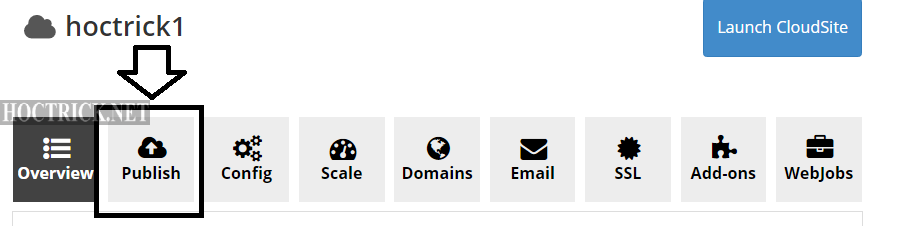
Vậy là đã xong, sau này các bạn sẽ quản lí GearHost trên điện thoại được rồi, bằng cách truy cập http://tênmiền/manager với tài khoản và mật khẩu admin là admin/12345 có thể đổi pass trong /manager/function.php
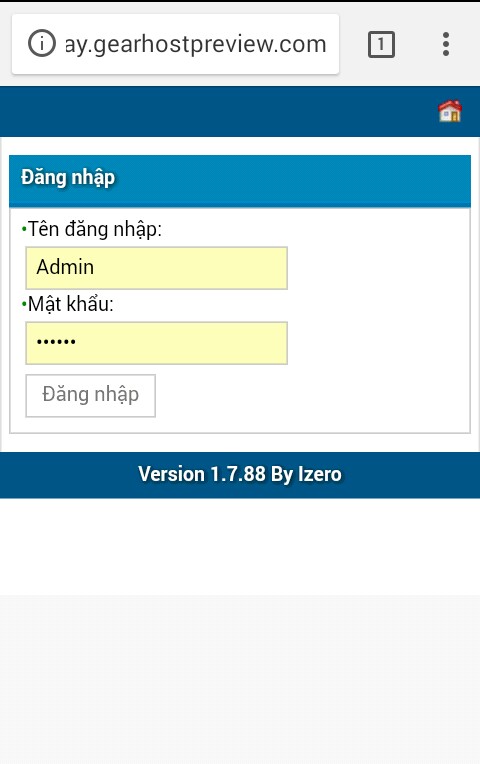
Bước 6 : Tạo và Quản Lý Cơ Sở Dữ Liệu MySQL
Vào DatabasesCreat Databases

Nhập tên CSDL và Creat

Thông tin tài khoản CSDL. Bạn có thể quản lý tại https://phpmyadmin.gear.host/

II. Park Domain
Chọn Hosting cần quản lý Domain

Add Domain > Nhập tên miền > Create Domain

GearHost là một lựa chọn thay thế cho trang web của bạn. Mình đã hướng dẫn sơ qua cách quản lý , các bạn tự tìm hiểu thêm nhé. Chúc bạn thành công.
III. Đánh giá ?
Thông số giữa gói miễn phí và trả phí khác nhau quá xa, vậy nên tính năng, hiệu suất hoạt động cũng như chất lượng gần như không được đảm bảo khi bị giới hạn bởi tài nguyên băng thông và ổ đĩa. Và tất nhiên, có rất ít khả năng bạn được hỗ trợ khi gặp sự cố.
Về mặt lí thuyết,tại điều khoản của GearHost có nhắc tới việc uptime luôn đạt mức 99.99%. Tuy nhiên trong thực tế, chỉ với 1GB băng thông, thời gian chờ phiên là 20 phút, giới hạn cho phép sử dụng CPU là 5% cùng với ram 256MB thì bạn chỉ có thể làm được một blog cá nhân có chứa rất ít ảnh và văn bản cũng như không có nhiều lượt truy cập.
Còn nếu như bạn chỉ sử dụng để trải nghiệm cũng như học tập , bạn có thể sử dụng GearHost, vì nó là một dịch vụ miễn phí không quá tệ ( so với nhiều dịch vụ khác ).
Theo HocTrick.Net